Pagina Iniziale > Copia > Copiare su entrambi i lati della carta (copia fronte-retro)
Copiare su entrambi i lati della carta (copia fronte-retro)
- È necessario selezionare un layout di copia fronte-retro tra le seguenti opzioni prima di avviare la copia fronte-retro.
- Il layout del documento originale determina quale layout di copia fronte-retro occorre scegliere.
(MFC-J6940DW/MFC-J6955DW/MFC-J6957DW)
È possibile utilizzare l'ADF per la copia automatica di documenti fronte-retro di dimensioni massime corrispondenti al formato A3.
(MFC-J6540DW)
Quando si eseguono manualmente copie fronte-retro da un documento fronte-retro, utilizzare il piano dello scanner.È possibile utilizzare solo carta normale in formato A4, Letter, A5, A3, Ledger, Legal, Folio, Mexico Legal o India Legal.
- Verticale
- 1 faccia > fronte-retro (Lato lungo)
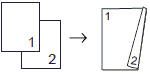
- 1 faccia > fronte-retro (Lato corto)
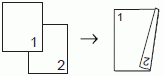
- fronte-retro > fronte-retro
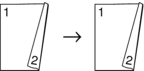
- fronte-retro > 1 faccia (Lato lungo)
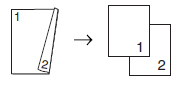
- fronte-retro > 1 faccia (Lato corto)
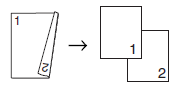
- Orizzontale
- 1 faccia > fronte-retro (Lato lungo)
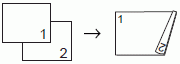
- 1 faccia > fronte-retro (Lato corto)
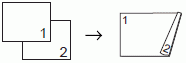
- fronte-retro > fronte-retro
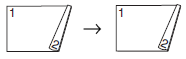
- fronte-retro > 1 faccia (Lato lungo)
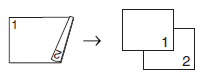
- fronte-retro > 1 faccia (Lato corto)
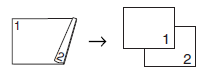
- Caricare il documento.
- Premere
 .[Copia].
.[Copia]. - Immettere il numero delle copie procedendo come indicato di seguito:
- Premere [-] o [+] sul touchscreen.
- Premere
 per visualizzare la tastiera sul touchscreen, quindi immettere il numero di copie utilizzando la tastiera del touchscreen. Premere [OK].
per visualizzare la tastiera sul touchscreen, quindi immettere il numero di copie utilizzando la tastiera del touchscreen. Premere [OK]. - Immettere il numero di copie utilizzando il tastierino di composizione.
- Per ordinare più copie, premere
 .
. - Premere
 o
o  per visualizzare l’opzione [Copia fronte/retro], quindi selezionarla.
per visualizzare l’opzione [Copia fronte/retro], quindi selezionarla. - Effettuare una delle seguenti operazioni:
Per eseguire copie fronte-retro da un documento su 1 lato, procedere come indicato:
- Per modificare le opzioni di layout, premere [Layout], quindi premere [Capovolgi lato lungo] o [Capovolgi lato corto].
- Premere [1 lato⇒2 lati].
(MFC-J6940DW/MFC-J6955DW/MFC-J6957DW)
Per eseguire automaticamente copie fronte-retro di un documento fronte-retro, premere [2 lati⇒2 lati].
 Caricare il documento nell’ADF per utilizzare la funzione di copia fronte-retro automatica.
Caricare il documento nell’ADF per utilizzare la funzione di copia fronte-retro automatica.(MFC-J6540DW)
Per eseguire manualmente copie fronte-retro di un documento fronte-retro, premere [2 lati⇒2 lati].
 Utilizzare il piano dello scanner per eseguire manualmente copie fronte-retro di un documento fronte-retro.
Utilizzare il piano dello scanner per eseguire manualmente copie fronte-retro di un documento fronte-retro.(MFC-J6940DW/MFC-J6955DW/MFC-J6957DW)
Per eseguire copie su 1 lato da un documento fronte-retro, procedere come indicato:
- Per modificare le opzioni di layout, premere [Layout], quindi premere [Capovolgi lato lungo] o [Capovolgi lato corto].
- Premere
 o
o  per visualizzare l'opzione [2 lati⇒1 lato], quindi selezionarla.
per visualizzare l'opzione [2 lati⇒1 lato], quindi selezionarla.
 Caricare il documento nell’ADF per utilizzare la funzione di copia fronte-retro automatica.
Caricare il documento nell’ADF per utilizzare la funzione di copia fronte-retro automatica.
- Verificare le impostazioni sul touchscreen, quindi premere [OK].
 (MFC-J6955DW/MFC-J6957DW) Per visualizzare in anteprima il risultato della copia prima che la macchina inizi a stampare, premere
(MFC-J6955DW/MFC-J6957DW) Per visualizzare in anteprima il risultato della copia prima che la macchina inizi a stampare, premere e quindi premere [Anteprima Mono] o [Anteprima colori]. La macchina esegue la scansione del documento e visualizza solo la prima pagina (un lato) del risultato della copia sul display LCD. Se il risultato della copia è soddisfacente, premere [Inizio] per stamparlo e terminare l'elaborazione.
e quindi premere [Anteprima Mono] o [Anteprima colori]. La macchina esegue la scansione del documento e visualizza solo la prima pagina (un lato) del risultato della copia sul display LCD. Se il risultato della copia è soddisfacente, premere [Inizio] per stamparlo e terminare l'elaborazione. - Premere [Mono Inizio] o [Colore Inizio]. Se il documento è stato inserito nell'ADF, la macchina esegue la scansione delle pagine e avvia la stampa.
- Se si utilizza il piano dello scanner, ripetere i seguenti passaggi per ciascuna pagina del documento:
- Per eseguire la scansione della pagina, collocare la pagina successiva sul piano dello scanner e premere [Continua].
- Dopo aver eseguito la scansione di tutte le pagine, premere [Fine].
NON toccare la pagina stampata finché non viene espulsa per la seconda volta. L'apparecchio stampa il primo lato ed espelle il foglio, quindi preleva nuovamente la carta per stampare la seconda facciata.
 , quindi modificare le impostazioni.
, quindi modificare le impostazioni. 


